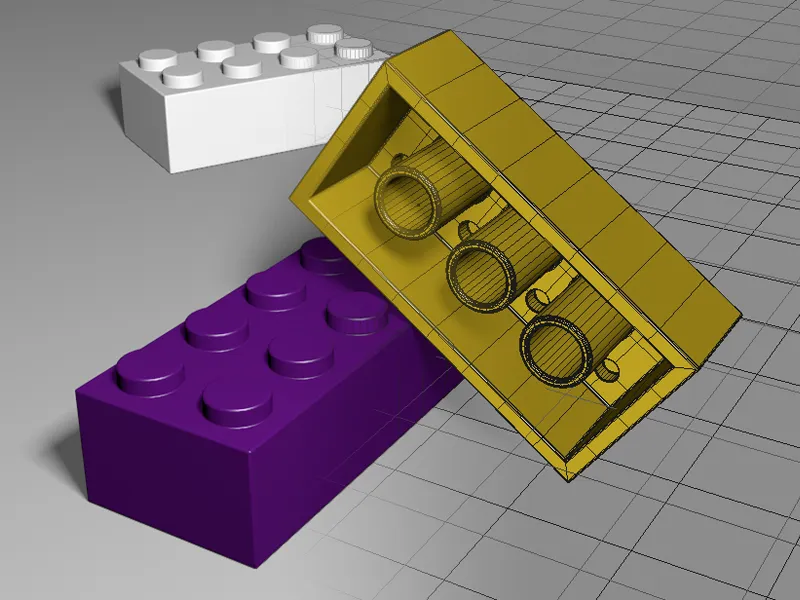O Tutorial do Lego Brick Tool no Bevel Tool na versão 15, já modelamos o tijolo de LEGO de forma abrangente, portanto, neste tutorial vamos cuidar do chanframento das bordas. Aqui, apenas o Deformador de Bevel deve ser usado. Como base, você tem o modelo bruto do tijolo de LEGO disponível nos arquivos de trabalho no documento "C4D_R16_Bevel-Deformer_start.c4d". Nem no topo nem na parte inferior do tijolo de LEGO do nosso modelo bruto existem bordas chanfradas ou lisas. Se o modelo deve parecer realista, essas arestas pontiagudas devem ser evitadas ou corrigidas.
Pressionando a tecla Shift, criamos agora uma seleção de todas as oito bordas adjacentes no topo do pino do Lego com a ferramenta de seleção de loop.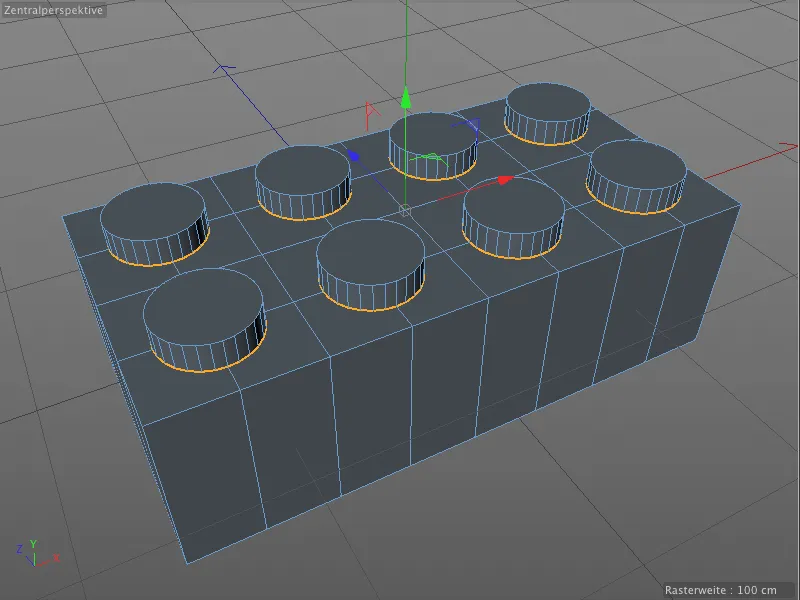
Para podermos acessar facilmente essa seleção a partir do Bevel-Deformer em breve, a salvamos como um novo tag de seleção através do comando Freeze Selection no menu Select para o modelo.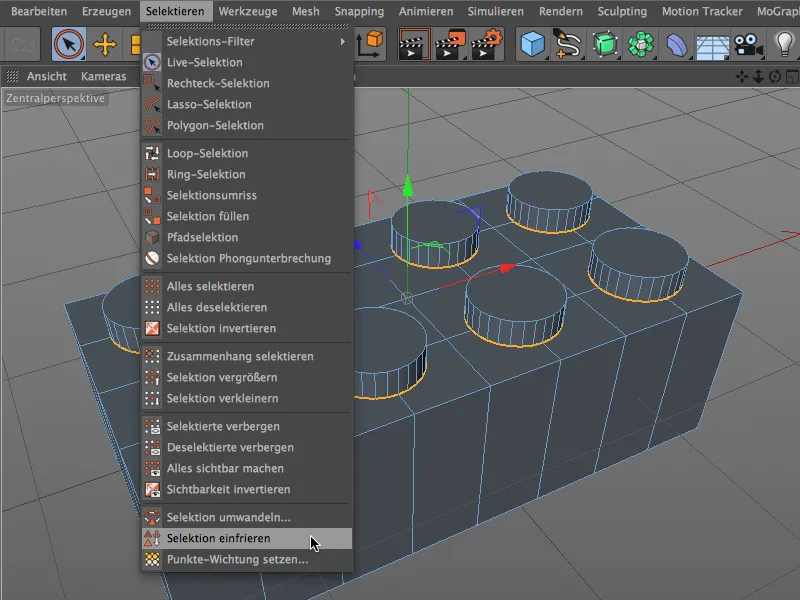
Para dar um nome exclusivo a este novo tag criado, selecionamos no Gerenciador de Objetos e atribuímos um nome apropriado, como "Chanfro Pinos Superiores".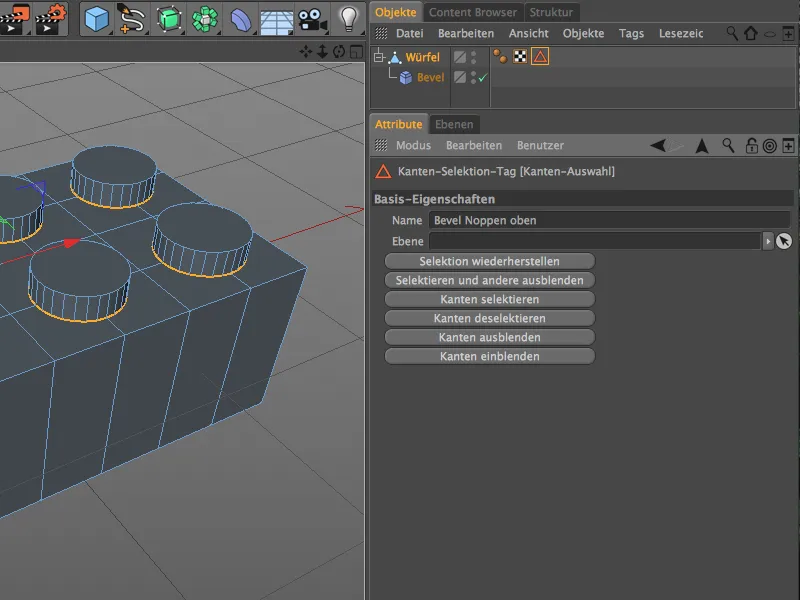
Para podermos fazer ajustes de chanfro diferentes nas bordas selecionadas, precisamos de um Bevel-Deformer adicional. Antes, selecionamos novamente o objeto polígono do Lego através do Gerenciador de Objetos e mantemos pressionada a tecla Shift para adicionar o novo Bevel-Deformer como um subobjeto do Lego.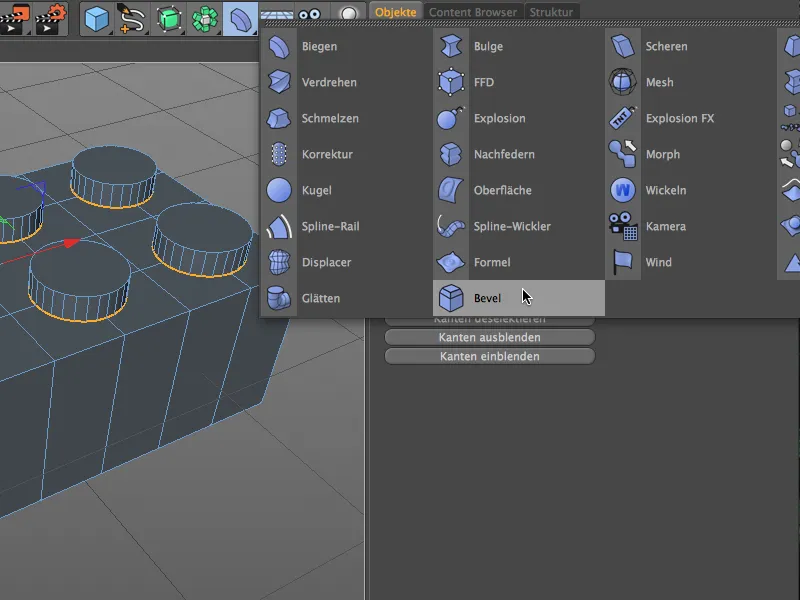
Primeiramente, após clicar duas vezes no nome do segundo Bevel-Deformer, adicionamos um sufixo exclusivo para diferenciar entre os diversos chanfros no Gerenciador de Objetos. Escolhi adicionar "fino" porque as transições para os pinos devem ser mais delicadas que a base.
Em seguida, arrastamos a seleção de bordas criada por nós no Lego no Gerenciador de Objetos do objeto polígono para o campo de Seleção na caixa de diálogo de Configurações do Bevel-Deformer "fino". Podemos usar o mesmo limiar de ângulo conhecido do Bevel base para este segundo Bevel-Deformer e ativar o uso do ângulo.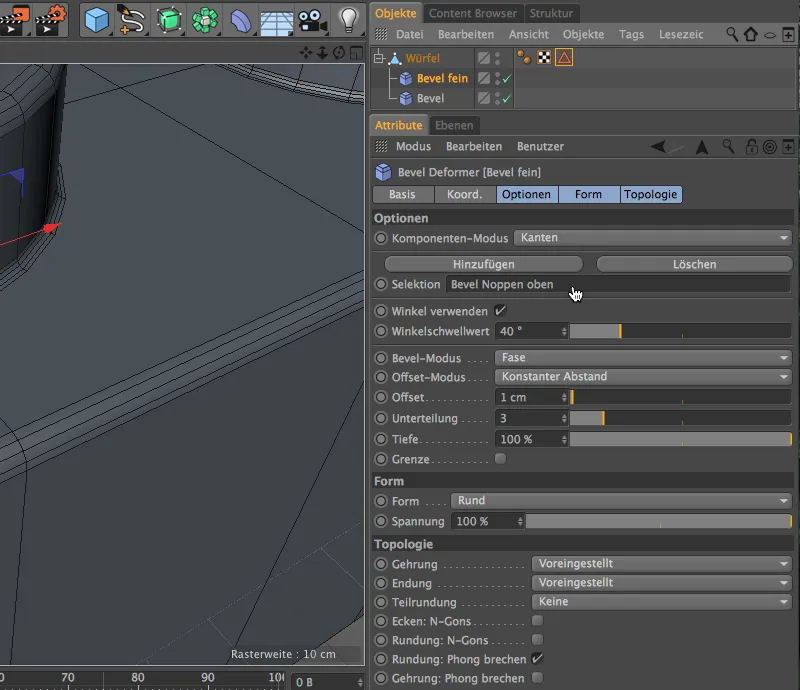
Através dos parâmetros de deslocamento e subdivisão do Bevel-Deformer, agora podemos fazer o chanfro através da caixa de diálogo de Configurações. Aproxime-se um pouco mais das transições dos pinos para avaliar melhor o efeito dos parâmetros. Como estamos trabalhando com um Bevel-Deformer e portanto de forma não destrutiva, podemos facilmente alterar os parâmetros posteriormente ou simplesmente excluir o chanfro junto com o deformer.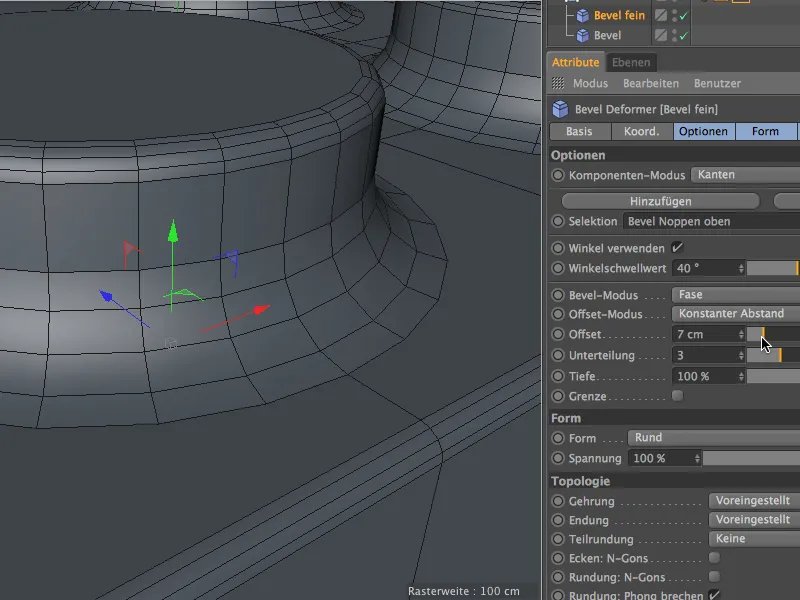
Optei por um valor de deslocamento de 1 cm para este chanfro fino. Na visualização do Editor, isso pode ser bem avaliado devido ao modo de sombreamento com as linhas. Vamos agora ver onde mais podemos usar este chanfro fino no Lego. No topo, todas as bordas estão adequadamente chanfradas, …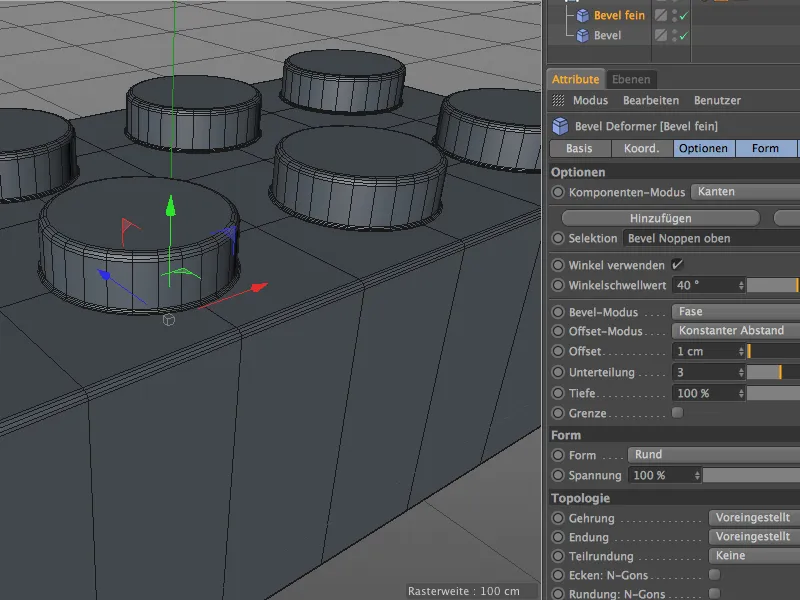
… mas no lado inferior ou interno do Lego, encontramos mais bordas para o chanfro fino nos pequenos furos abaixo dos pinos. Ativamos o modo de edição de bordas e a ferramenta de seleção de loop e selecionamos, como mostrado na próxima imagem, as bordas circulares superiores e inferiores nos furos mantendo pressionada a tecla Shift.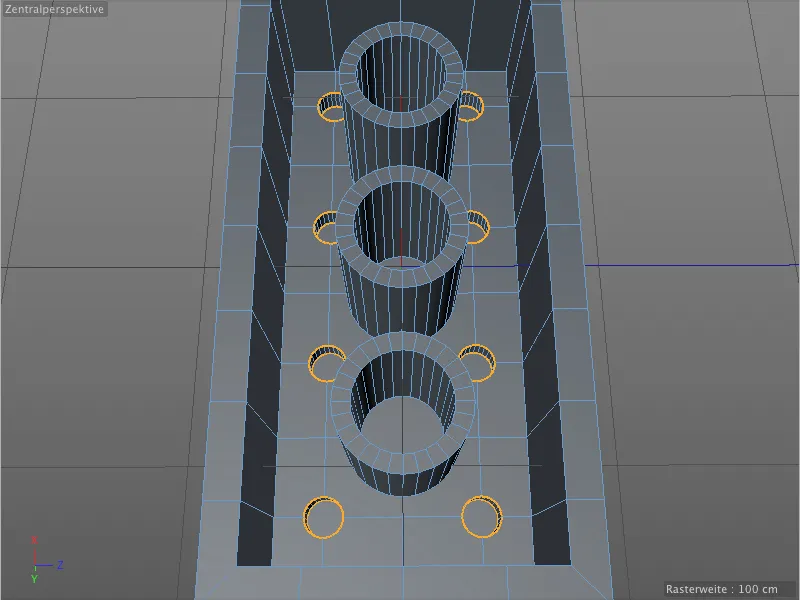
Esta seleção recém-criada é salva em um novo tag de seleção. Antes de chamar o comando Freeze Selection no menu Select, certifique-se de que o tag de seleção existente não esteja selecionado, caso contrário, será sobrescrito.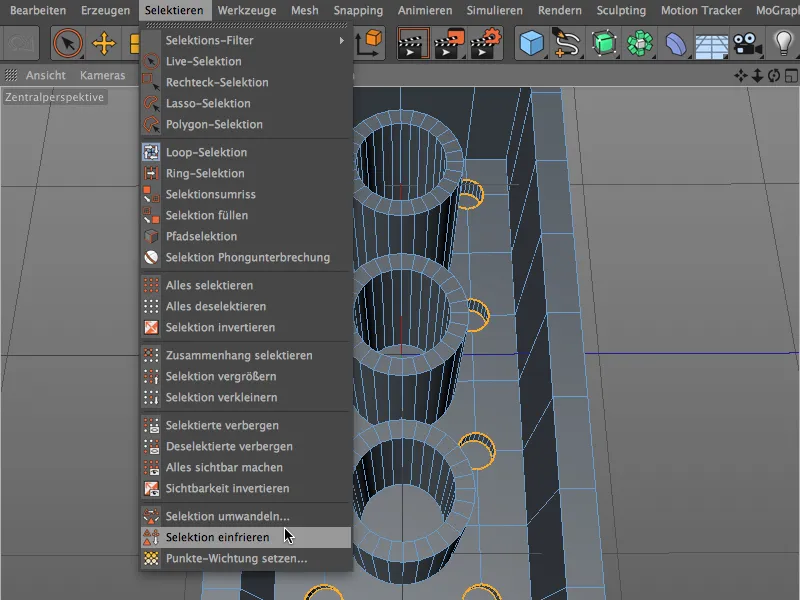
Você deve ver agora um segundo tag de seleção no objeto polígono do Lego no Gerenciador de Objetos. No Configurações do tag, atribuímos novamente um nome significativo para esta seleção de bordas.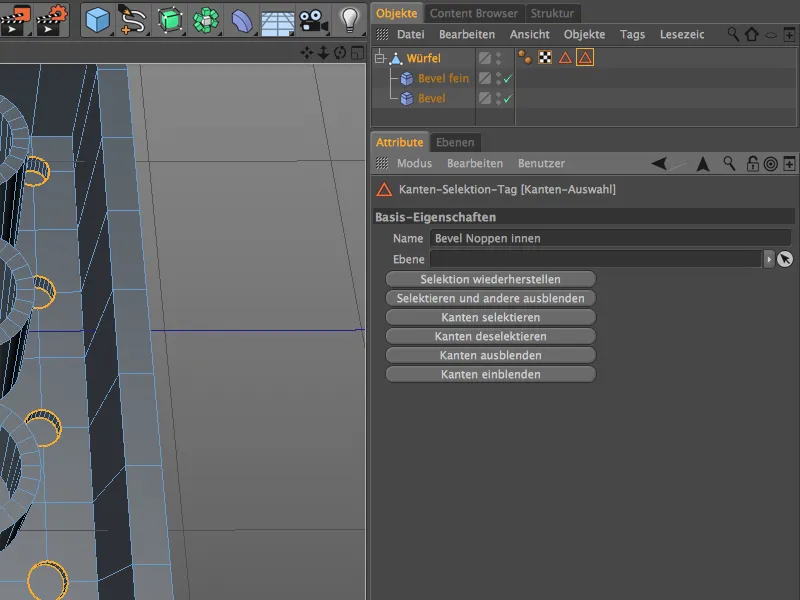
A Seleção de Bordas recém-criada também deve receber o chanfro fino. Já temos um Bevel-Deformer com os parâmetros corretos, só precisamos atribuir a nova seleção a ele. Para isso, no Configurações do Bevel-Deformer, na seção Opções, clicamos no botão Adicionar acima da seleção existente.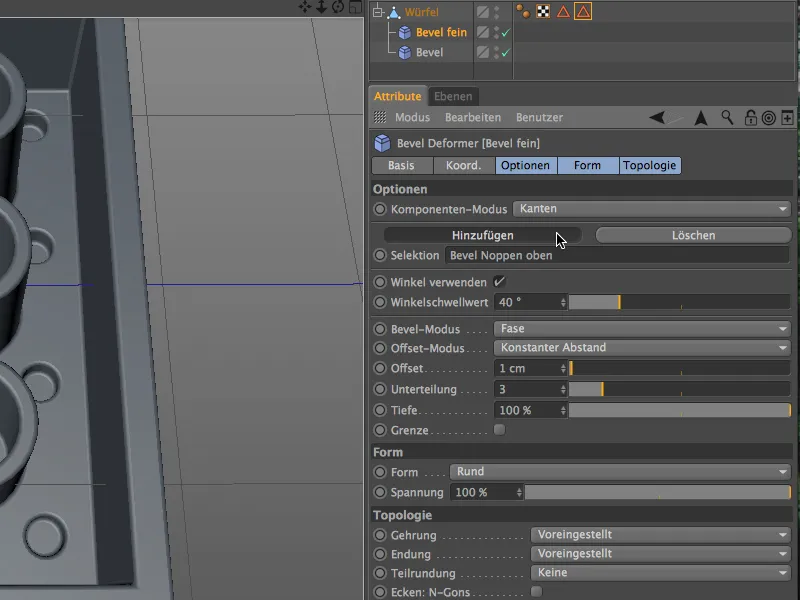
Foi adicionado um novo campo para a definição de outra seleção. Agora podemos arrastar a segunda seleção de bordas do objeto polígono do Lego para o Configurações do Bevel-Deformer.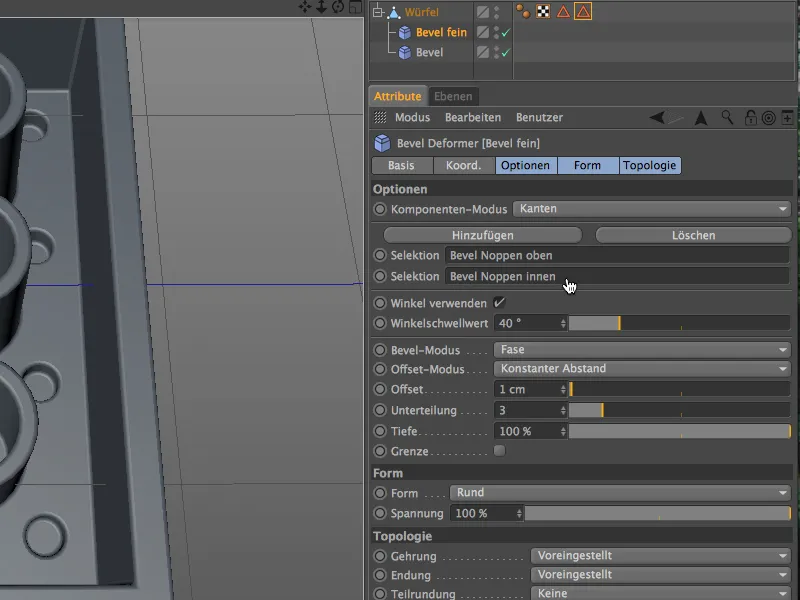
Uma análise cuidadosa do lado inferior ou interno do Lego na Editor mostra que os chanfros finos funcionam corretamente e não causam problemas na malha.
Grandes chanfros para os tubos da peça de Lego
Os chanfros nas bordas dos tubos parecem bons, mas não correspondem à realidade. Eles são na verdade mais arredondados para facilitar o encaixe das peças de Lego.
Para estes novos chanfros, precisaremos de outro Deformer de Chanfro. Primeiramente, criamos uma nova Seleção de Borda para as bordas superiores dos tubos. Mantemos pressionada a tecla Shift, ativamos o Modo de Seleção de Borda e selecionamos as bordas externas da parte superior dos tubos com a ferramenta Seleção de Loop.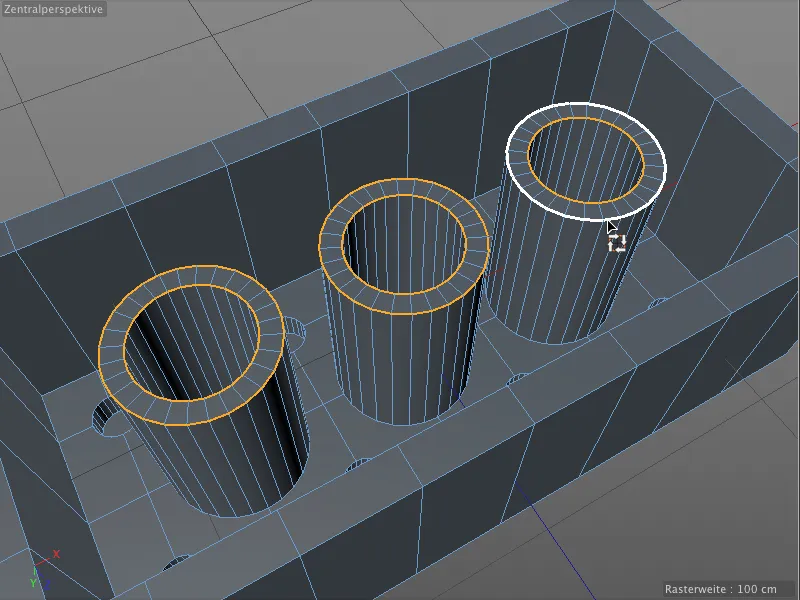
Em seguida, salvamos esta Seleção de Borda usando o comando Freeze Selection no menu Selecionar em uma novo Tag de Seleção. Certificamo-nos de que nenhum outro Tag de Seleção esteja selecionado.
No diálogo de configurações da Tag de Seleção de Borda, atribuímos um nome único para manter o controle sobre as diferentes seleções.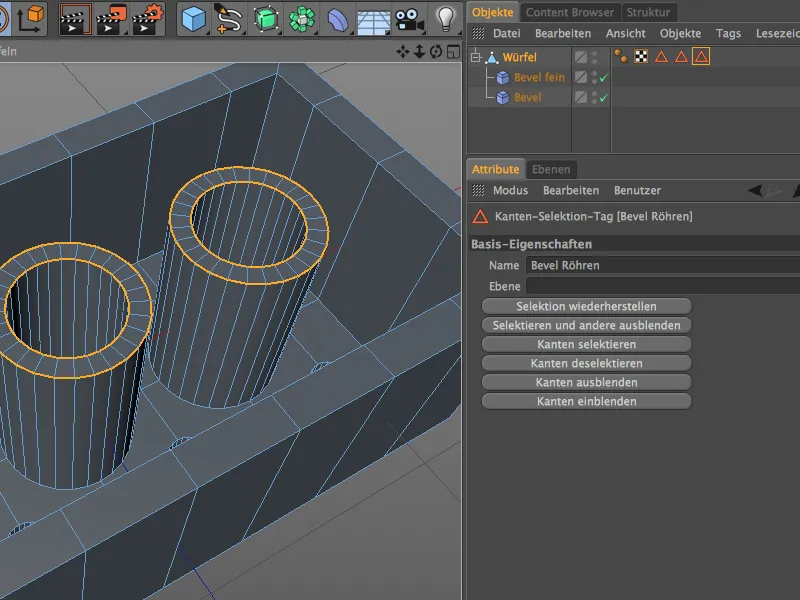
Como já mencionado, para este chanfro maior precisamos de outro Deformer de Chanfro. Pegamos ele da paleta de Objetos de Deformação mantendo pressionada a tecla Shift, para então subordiná-lo ao Objeto Polígono da peça de Lego.
Este Deformer também recebe um nome único. No seu diálogo de configurações, arrastamos o Tag de Seleção de Borda para a parte de Seleção, para que o Deformer atue apenas nessas áreas.
Com um valor de Offset de 3 cm e uma Subdivisão de 5, obtemos bordas mais arredondadas na parte superior dos tubos.
Pelo menos teoricamente. No entanto, ao examinar os chanfros na Vista do Editor mais de perto, não conseguimos ver nenhuma alteração no arredondamento.
Vocês também estão enfrentando esse erro? Devo admitir que causei essa situação ao colocar o último Deformer de Chanfro intencionalmente na última posição na Hierarquia de Objetos. Quando colocamos o Deformer com o grande chanfro na primeira posição no Gerenciador de Objetos, os chanfros nas bordas superiores dos tubos ficam muito melhores.
A ordem em que os Deformers de Chanfro são executados faz uma grande diferença. No nosso caso, o Deformer Base não atua em nenhuma seleção definida, mas em todas as bordas que ainda não foram chanfradas. Portanto, se quisermos evitar criar nossa própria seleção, este Deformer deve estar na última posição na ordem de Deformers no Gerenciador de Objetos.
Agora esses chanfros funcionam corretamente e nossa peça de Lego está devidamente modelada.
A grande vantagem que temos agora em comparação com a Ferramenta de Chanfro é: podemos alterar, substituir ou excluir completamente os Chanfros de Borda graças aos Deformers a qualquer momento.